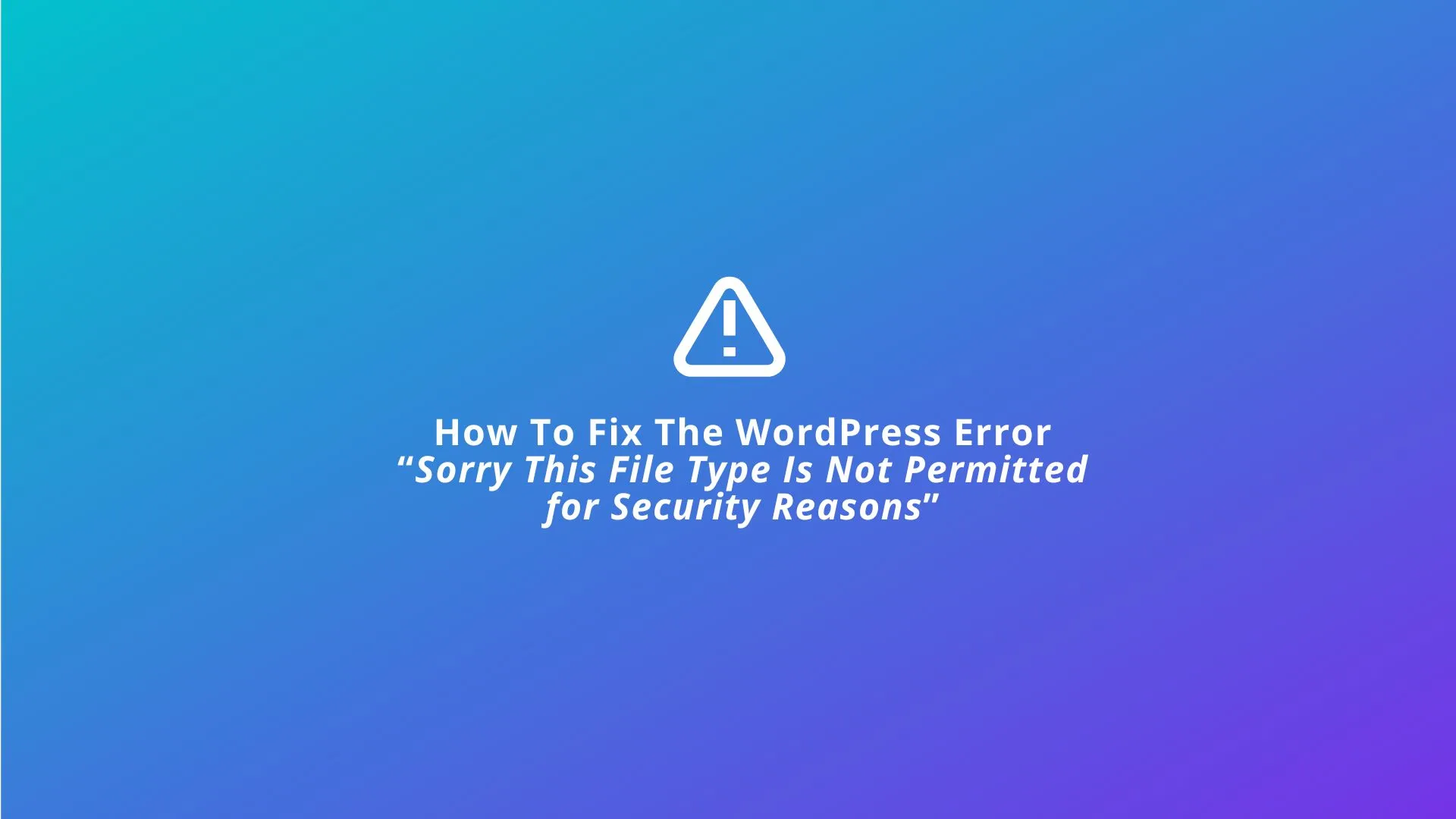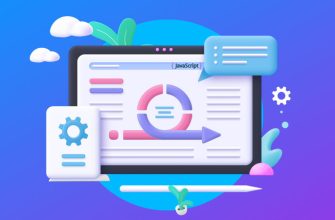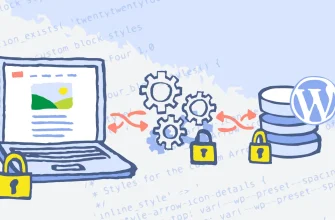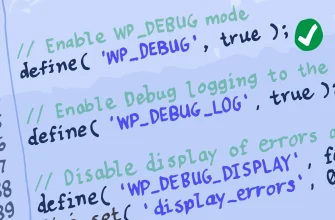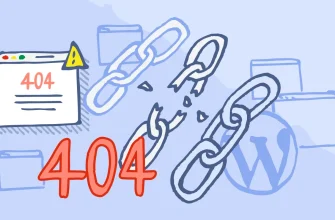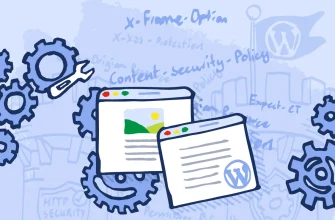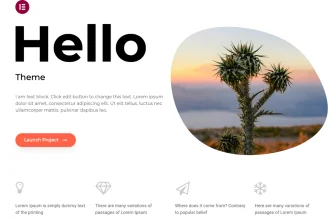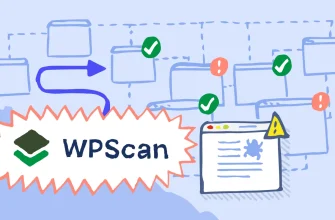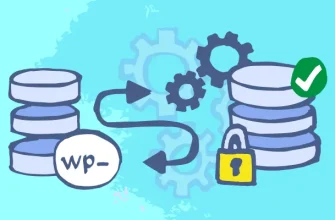Скорее всего, при взаимодействии с WordPress вы, возможно, пытались загрузить файл на свой сайт WordPress и столкнулись с ошибкой “Извините, этот тип файла не разрешен по соображениям безопасности”.
Эта ошибка в большинстве случаев повторяется при попытке загрузить файл в медиатеку WordPress. Может быть довольно неприятно осознавать, что файл, который вы пытаетесь загрузить, может представлять проблему безопасности для вашего веб-сайта.
В этой статье мы рассмотрим, что вызывает эту ошибку, а также как устранить ошибку на вашем сайте WordPress.
- Причины ошибки «Извините вам не разрешено загрузить этот тип файла»
- Как исправить ошибку «Извините вам не разрешено загрузить этот тип файла»
- Перепроверьте расширение типа файла
- Изменение сетевых настроек для мультисайтов
- Редактирование файла wp-config.php
- Редактирование файла functions.php
- Добавлена поддержка большего количества типов файлов с помощью плагина
- Заключение
Причины ошибки «Извините вам не разрешено загрузить этот тип файла»
По умолчанию WordPress позволяет загружать файлы только определенного формата. Он хранит список разрешенных типов MIME внутри файла functions.php файл в каталоге wp-includes. Поэтому, если вы попытаетесь загрузить файл в формате, который не поддерживается, то возникнет ошибка, и вы не сможете загрузить файл на свой веб-сайт. Это основная причина, по которой генерируется эта ошибка.
Вот пример иллюстрации при попытке загрузить svg-файл.
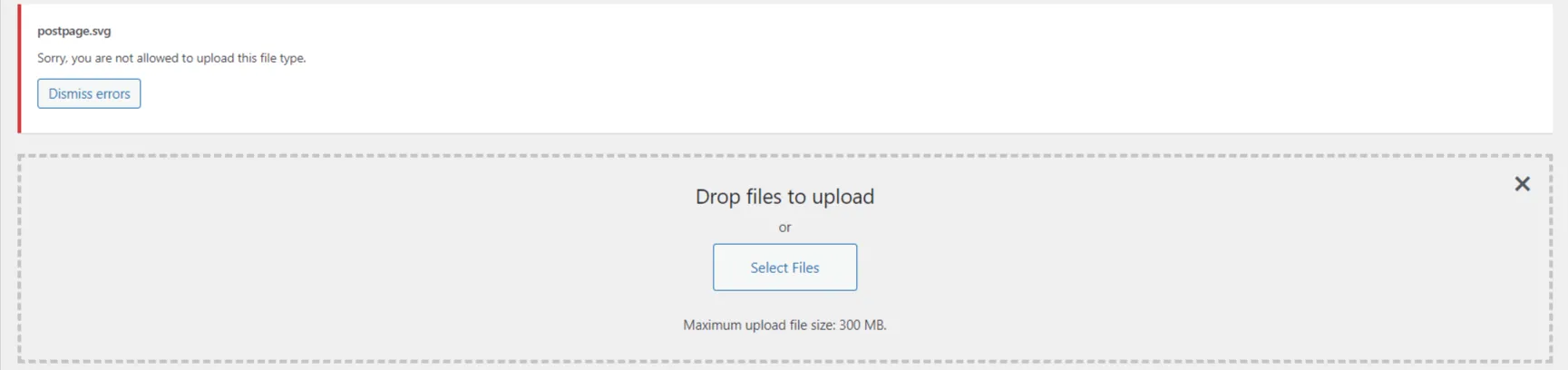
Среди типов файлов, которые поддерживает WordPress, представлены в таблице ниже:
| Изображения | .jpg .png .jpeg .ico .gif |
| Видео | .mp4,.m4v (MPEG-4) .mov (QuickTime) .3gp (3GPP) .3g2 (3GPP2) .wmv (Windows Media Video) .ogv (Ogg) .mpg .avi |
| Аудио | .wav .mp3 .ogg .m4a |
| Документы | .doc,.docx .odt .ppt,.pptx,.pps,.ppsx .psd .xls,.xlsx |
Однако иногда вы можете захотеть загрузить тип файла, которого нет в списке выше по разным причинам. В нижеприведенных разделах мы рассмотрим, что вы можете сделать в таких случаях, чтобы предотвратить эту ошибку.
Как исправить ошибку «Извините вам не разрешено загрузить этот тип файла»
Есть несколько способов исправить ошибку «Извините вам не разрешено загрузить этот тип файла». Мы рассмотрим некоторые из способов в этом разделе.
Перепроверьте расширение типа файла
При попытке загрузить файл и обнаружении ошибки, одна из первых проверок, которую вам нужно будет выполнить, — это проверить, действительно ли расширение типа файла указано правильно. Это связано с тем, что иногда при сохранении файла вы могли неправильно ввести расширение файла, тем самым делая его неузнаваемым WordPress. Это, в свою очередь, приводит к ошибке при загрузке файла.
Изменение сетевых настроек для мультисайтов
В случаях, когда вы разрабатываете свой сайт в многосайтовой сети, вы можете добавить тип файла, который по умолчанию запрещен в WordPress. Этой реализации можно добиться, выполнив следующее:
i) Получить доступ к панели управления учетной записью сетевого администратора WordPress
ii) Перейдите в раздел «Настройки» > «Сетевые настройки» на панели управления WordPress
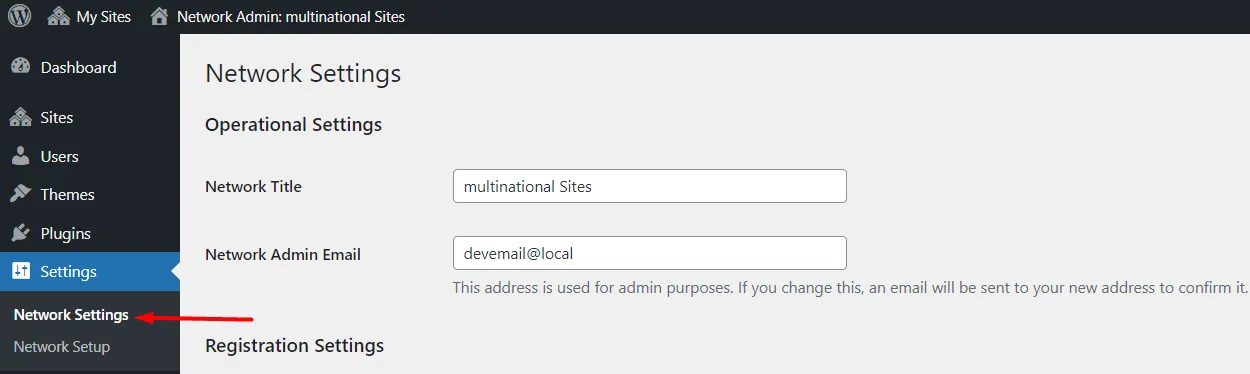
iii) Прокрутите вниз до раздела “Настройки загрузки” и в поле “Типы загружаемых файлов» добавьте в список дополнительные форматы файлов, которые вы хотите включить:
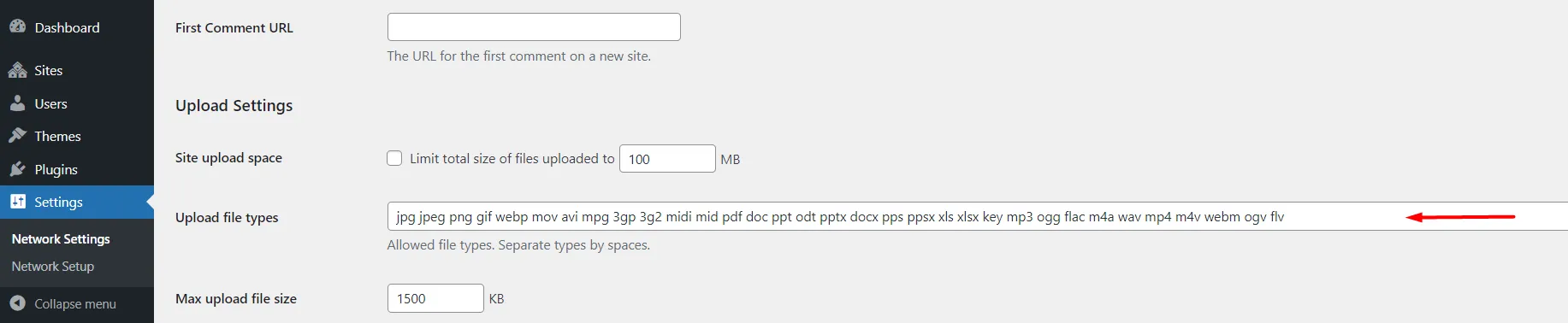
iv) Сохраните внесенные изменения
После выполнения вышеописанного вы сможете загрузить свой файл с определенным типом файла. Однако важно отметить, что этот метод применим только к нескольким сайтам.
Это позволяет вашим пользователям легко разрешать загрузку различных типов файлов без каких-либо изменений кода или необходимости использования плагина.
Редактирование файла wp-config.php
WordPress также предоставляет вам возможность разрешить загрузку всех типов файлов на вашем веб-сайте. Это можно реализовать, отредактировав файл wp-config.php и добавив к файлу однострочный код.
Этот wp-config.php Файл расположен в корневом каталоге файлов WordPress, рядом с такими каталогами, как wp-content, wp-admin и wp-includes. Он содержит сведения о конфигурации ваших веб-сайтов, такие как информация базы данных.
Для редактирования файла можно принять во внимание ряд подходов. К ним относятся:
1) Редактирование файла через FTP
2) Редактирование файла через cPanel или еще вашу панель хостинга
3) Редактирование файла с помощью плагина Wp File Manager
В нашем случае здесь мы будем использовать третий подход (с использованием плагина Wp File Manager) для иллюстрации.
Для начала вам нужно будет выполнить следующее:
i) Перейдите в раздел плагины> Добавить новый на панели управления WordPress
ii) Найдите плагин ‘Wp File Manager’
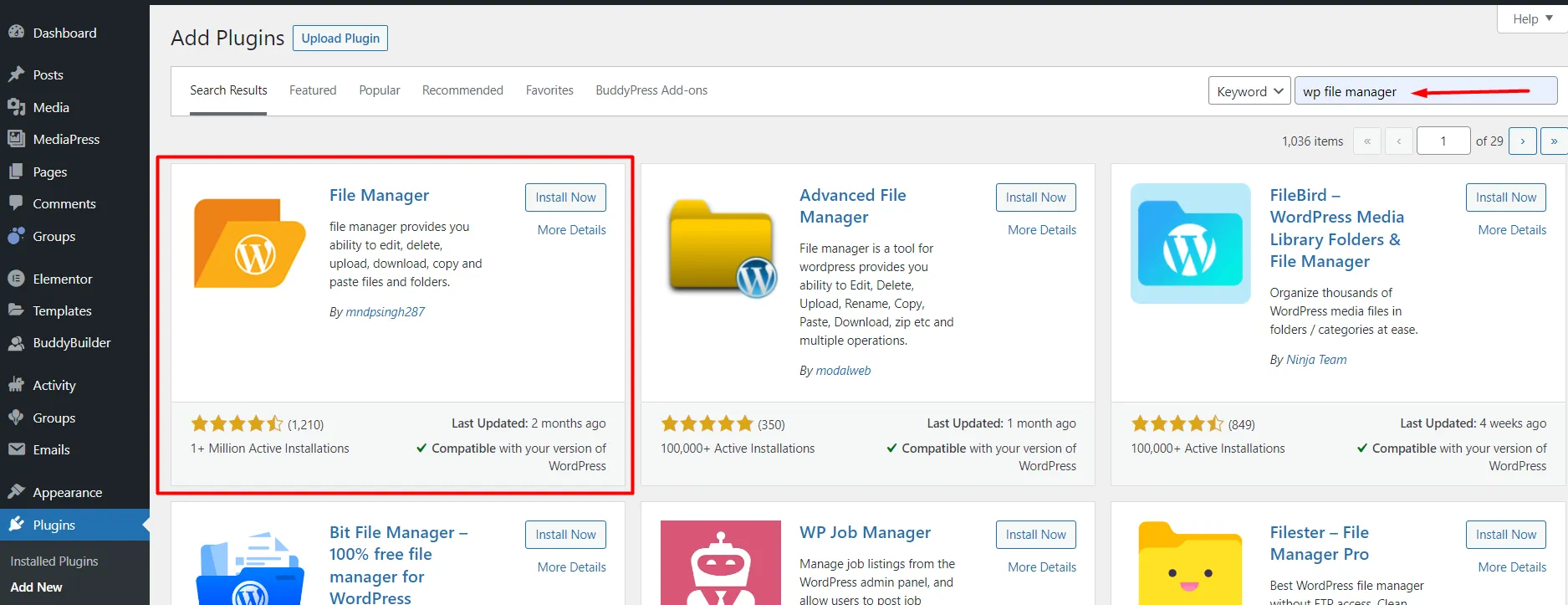
iii) Приступайте к установке и активации плагина
iv) Перейдите в раздел Wp File Manager в серверной части
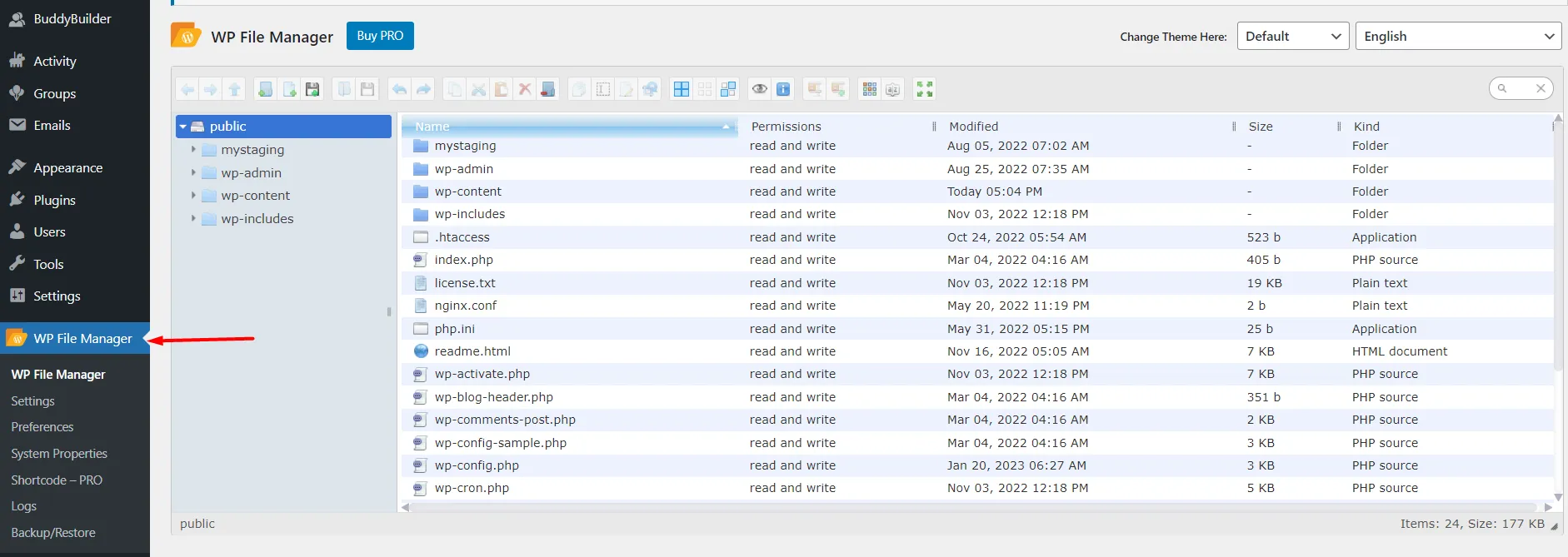
v) В отображаемых корневых файлах выберите для редактирования wp-config.php файл
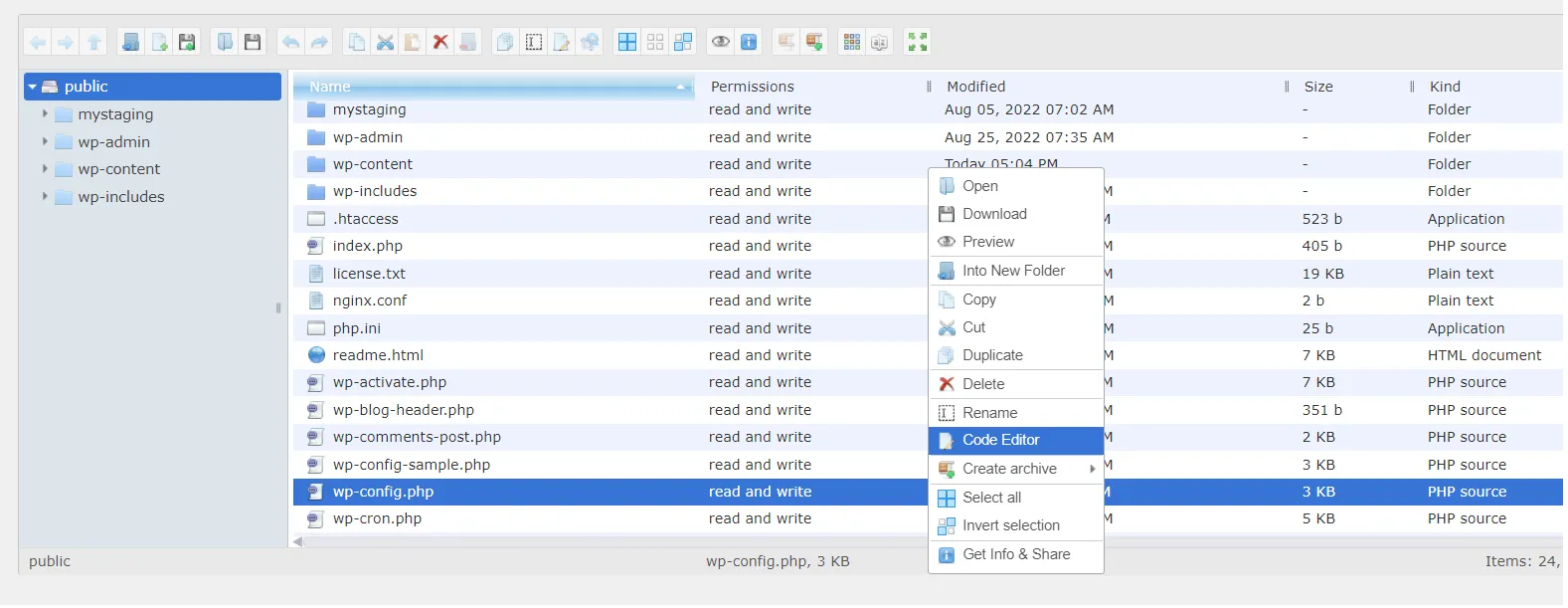
vi) Внутри файла найдите следующую строку:
/* That's all, stop editing! Happy publishing. */vii) Непосредственно перед приведенной выше строкой добавьте фрагмент кода ниже:
define('ALLOW_UNFILTERED_UPLOADS', true);
Ниже приведен пример скриншота этого:
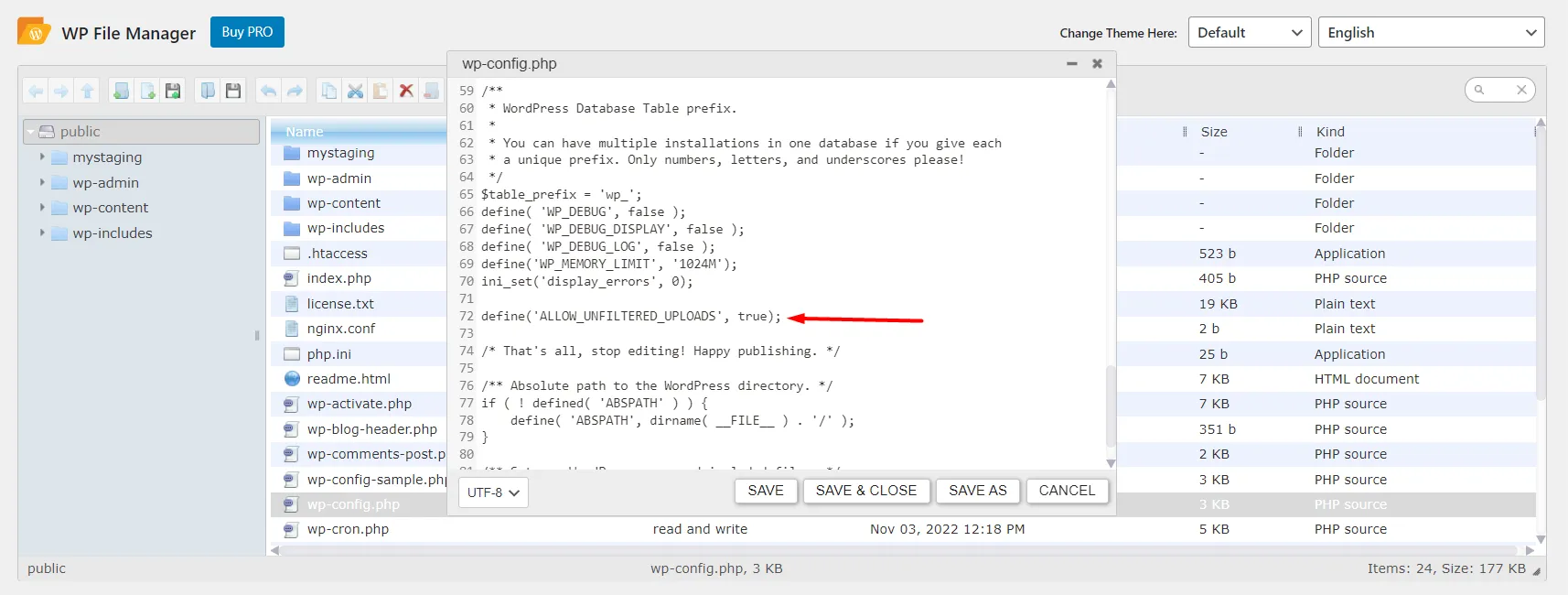
viii) Сохраните внесенные изменения
После выполнения вышеуказанных действий выйдите со своего сайта и войдите в систему еще раз. Теперь вы должны быть в состоянии загрузить файл нужного типа без проблем.
Редактирование файла functions.php
Этот метод позволяет вам определить типы файлов, которые вы хотите разрешить. Это более безопасный подход, поскольку он предусматривает ограничение на типы файлов, которые могут быть загружены.
При таком подходе вам нужно будет отредактировать functions.php файл в вашей теме. Редактирование файла может осуществляться либо из редактора WordPress, через FTP, cPanel, либо с помощью плагина Wp File Manager. Что касается нашего случая здесь, мы будем использовать опцию плагина Wp File Manager, поскольку мы уже установили его.
На панели управления WordPress откройте раздел Wp File Manager и перейдите по пути к каталогу Wp-content> themes, как показано ниже:
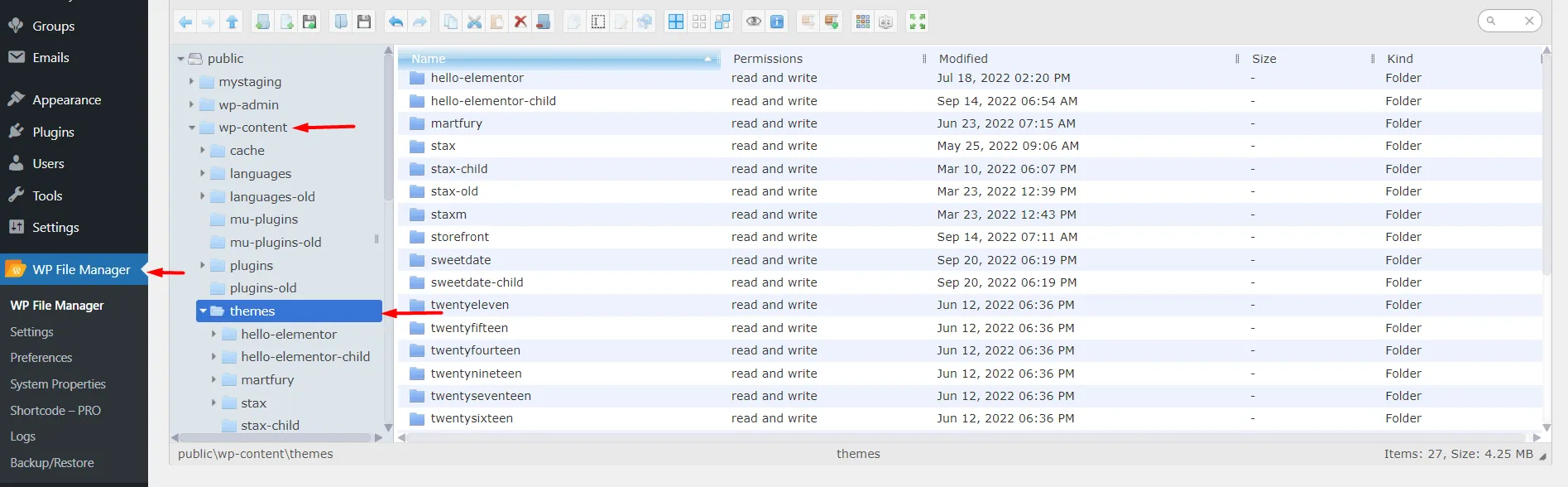
Затем откройте папку темы, которую вы используете, из списка на правой панели.
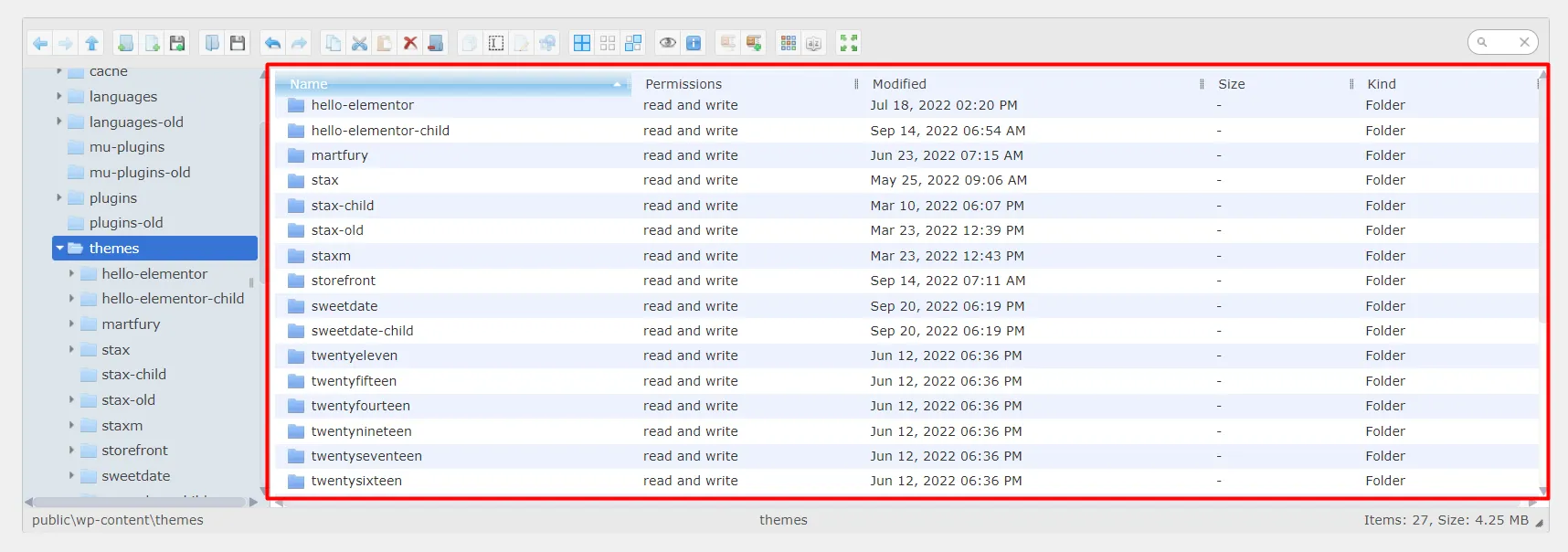
Выберите для редактирования functions.php файл в теме, как показано ниже:
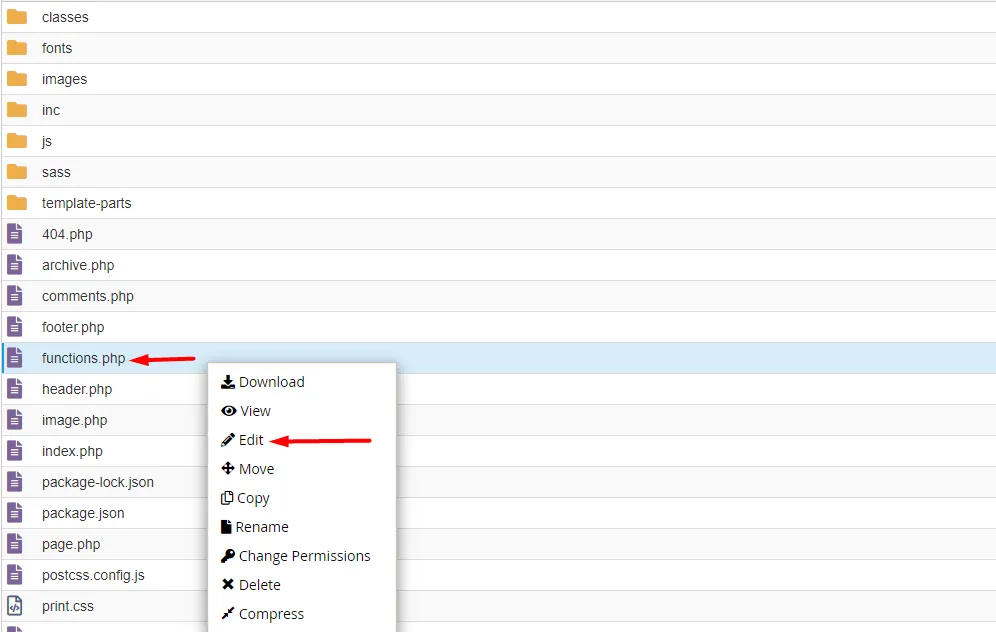
В конце файла добавьте следующий код:
function additional_mime_types($mimes) {
//Add your desired mime types here
$mimes['gpx'] = 'application/gpsxml';
$mimes['doc'] = 'application/msword';
return $mimes;
}
add_filter('upload_mimes', 'additional_mime_types');Затем сохраните внесенные изменения.
После выполнения вышеуказанного вы должны быть в состоянии загружать файлы type.doc и.gpx. Вы также можете настроить код и добавить в список другие типы файлов.
Добавлена поддержка большего количества типов файлов с помощью плагина
В случае, если вы не хотели бы редактировать файлы сайта или у вас нет возможности это сделать, вы можете выбрать использование плагина для добавления поддержки дополнительных типов файлов. Некоторые из плагинов, которые вы можете использовать, включают:
В нашем случае мы рассмотрим возможность использования плагина WP Extra File Types. Чтобы использовать плагин, вам необходимо:
i) Перейдите в раздел “Плагины” > «Добавить новый» на панели управления WordPress и найдите «Дополнительные типы файлов WP».

ii) Установите и активируйте плагин
iii) Перейдите в раздел » Настройки» > «Дополнительные типы файлов»
iv) Из перечисленных типов файлов выберите тип(ы) файлов, которые вы хотели бы добавить
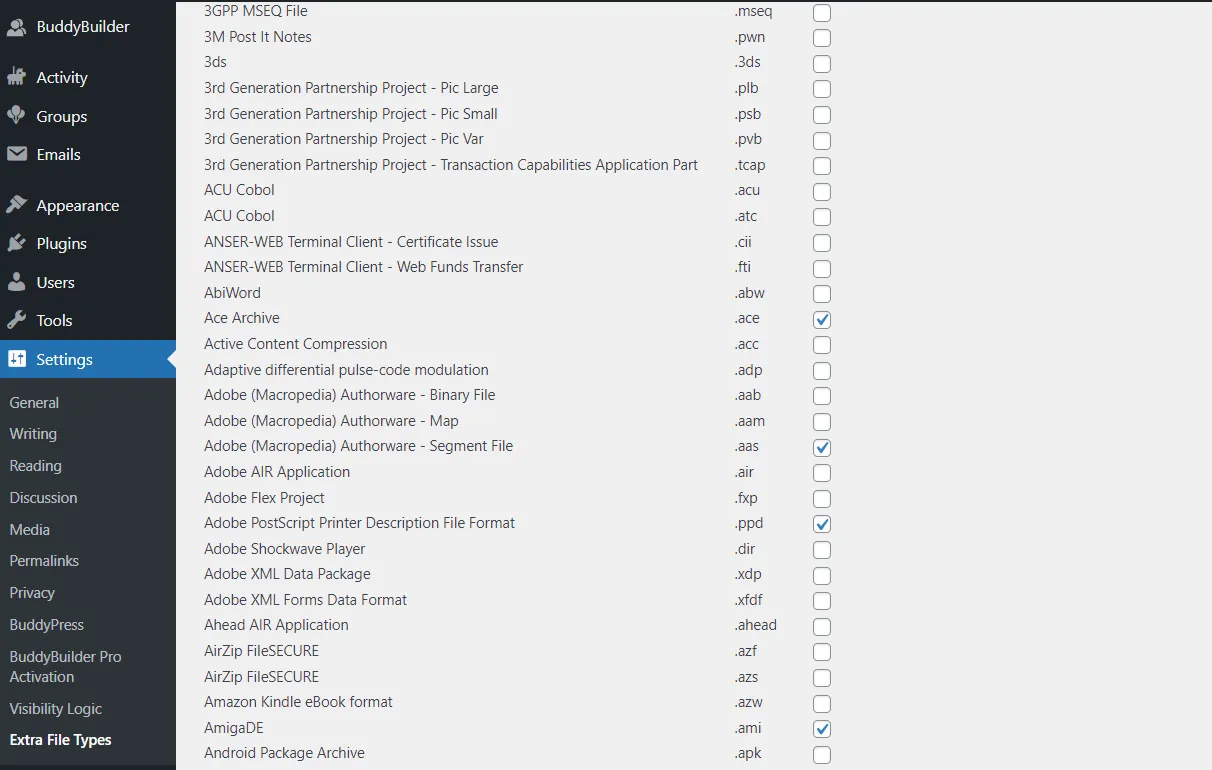
Если тип файла, который вы хотите добавить, отсутствует в списке, вы можете добавить тип файла в разделе “Добавьте свои пользовательские типы файлов” под списком:
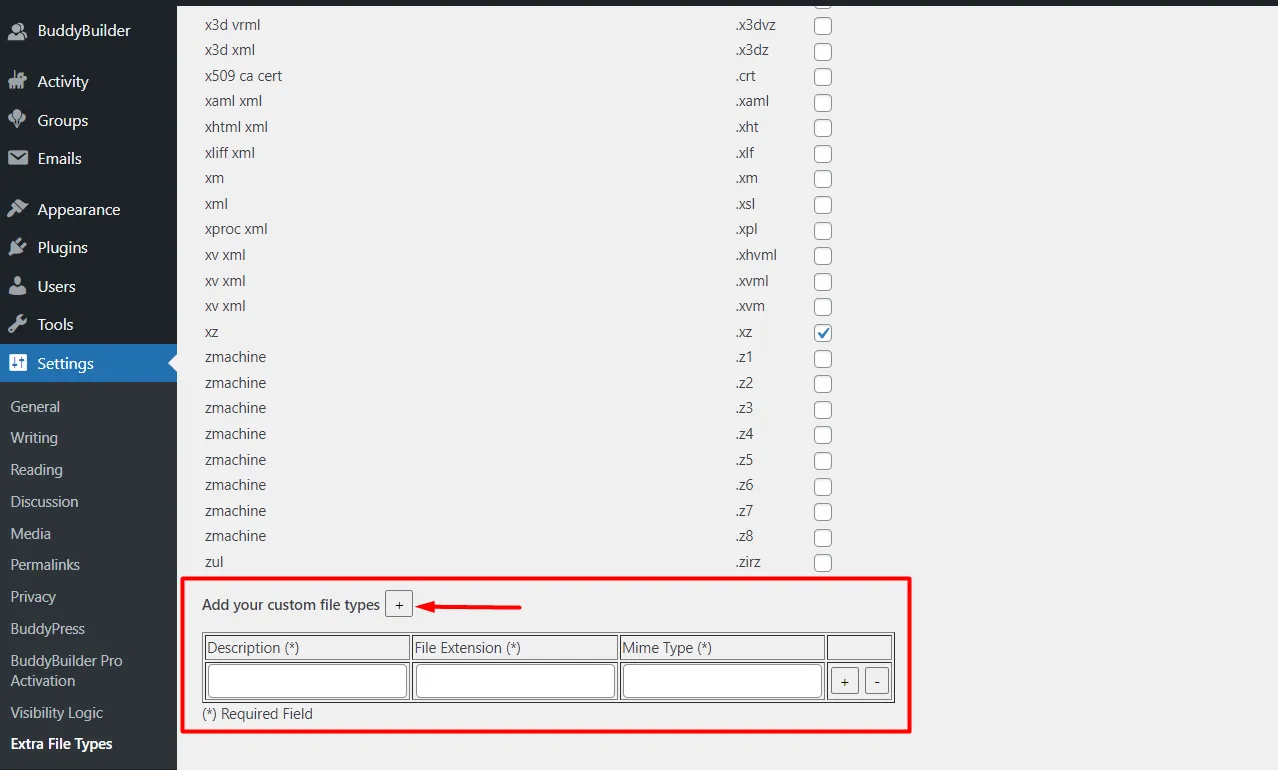
Как только это будет сделано, сохраните изменения. Теперь вы должны быть в состоянии загрузить файл нужного типа.
Заключение
Ошибка «Извините вам не разрешено загрузить этот тип файла» может привести к сбоям для пользователей, пытающихся загрузить файлы на свой сайт WordPress. Однако WordPress использует это ограничение в целях безопасности.
В этой статье мы рассмотрели различные подходы, которые вы можете использовать для исправления ошибки на вашем сайте. Однако важно проявлять некоторую осторожность в отношении типов файлов, которые вы разрешаете. Следовательно, более уместным было бы использовать подход, при котором вы в состоянии установить такие ограничения.
Поскольку безопасность веб-сайта также является ключевой, крайне важно установить плагин безопасности на вашем сайте, а также выполнять регулярные проверки вашего сайта. Это позволит вам легко идентифицировать вредоносные файлы на вашем веб-сайте.
Мы надеемся, что эта статья была достаточно содержательной, чтобы помочь вам устранить ошибку «Извините вам не разрешено загрузить этот тип файла». Пожалуйста, не стесняйтесь использовать раздел комментариев ниже в случае возникновения каких-либо комментариев или вопросов.